油猴浏览器清除浏览记录的方法
时间:2024-02-06 15:07:39作者:极光下载站人气:0
很多小伙伴在使用油猴浏览器的过程中都有定时清理浏览器浏览数据的习惯,该习惯能够帮助我们避免浏览器占用内存过多,让浏览器运行更加顺畅。有的小伙伴在使用油猴浏览器的过程中不知道该怎么清除浏览器中的浏览数据,其实很简单,我们只需要进入油猴浏览器的高级设置页面,然后在该页面中找到并打开“清除浏览数据”选项,接着在弹框中勾选需要清除的浏览数据选项,再设置好时间范围,最后点击“清除浏览数据”选项即可。有的小伙伴可能不清楚具体的操作方法,接下来小编就来和大家分享一下油猴浏览器清除浏览记录的方法。
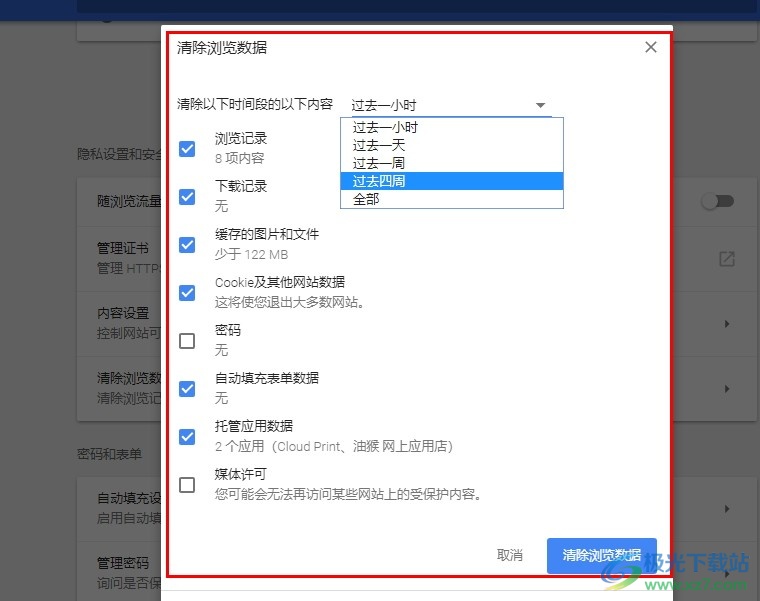
方法步骤
1、第一步,我们先点击打开电脑中的油猴浏览器,然后在浏览器页面右上角点击打开三个竖点图标
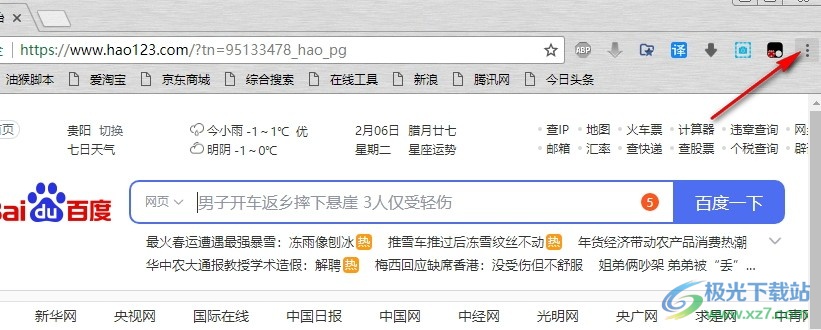
2、第二步,在三个竖点图标的下拉列表中,我们找到“设置”选项,点击打开该选项
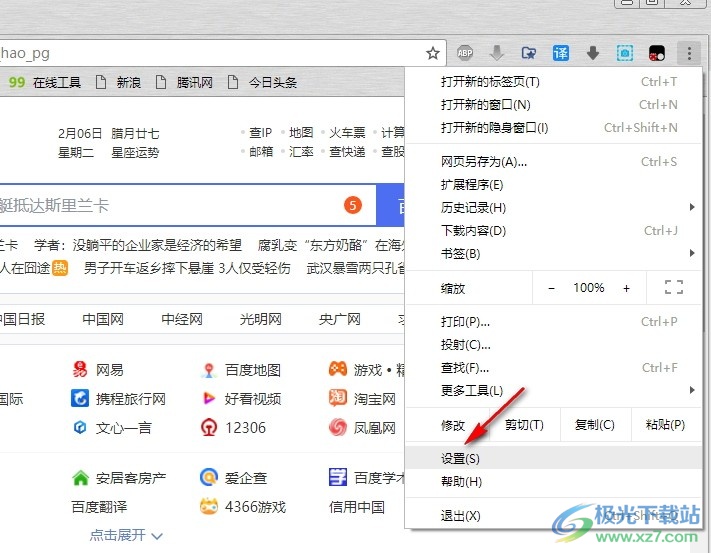
3、第三步,进入油猴浏览器的设置页面之后,我们在该页面中先打开“高级”
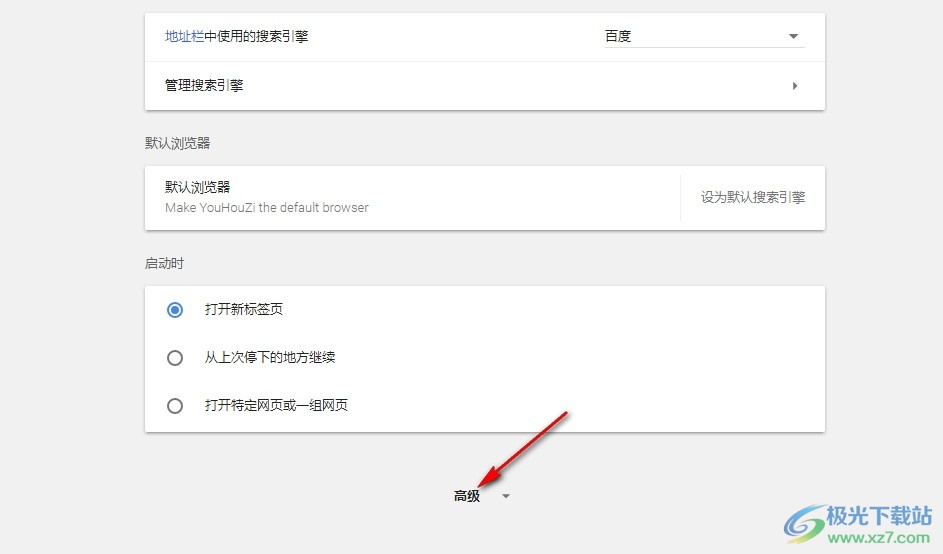
4、第四步,打开高级选项之后,我们在高级设置页面中找到并打开“清除浏览数据”选项
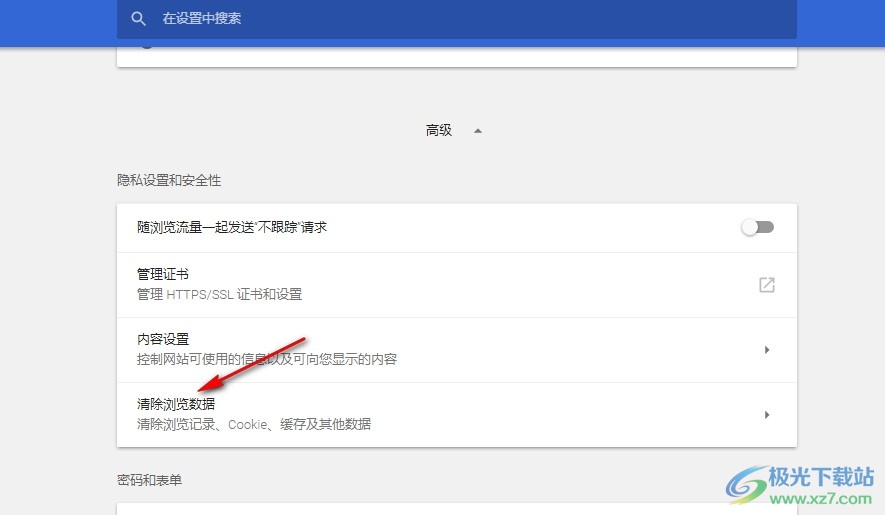
5、第五步,打开清除浏览数据选项之后,我们在弹框中设置好时间范围,再勾选需要清除的数据选项,最后点击“清除浏览数据”选项即可
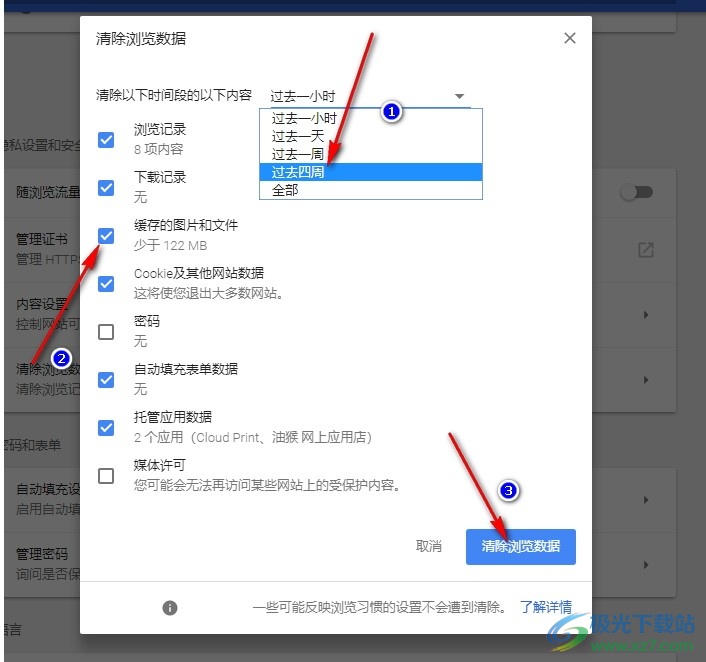
以上就是小编整理总结出的关于油猴浏览器清除浏览记录的方法,我们进入油猴浏览器的设置页面,然后在高级设置页面中设置好清除数据的时间范围,接着点击勾选需要清除的项,最后点击清除浏览数据选项即可,感兴趣的小伙伴快去试试吧。


网友评论